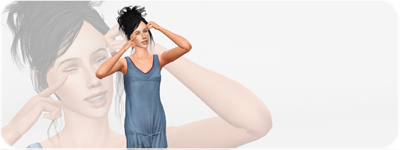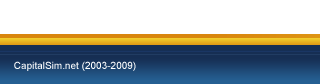En este tutorial os cuento como se colocan puentes en la herramienta “Crea tu Mundo”
Comenzaremos en un solar vacío. Con la herramienta “Valle poco empinado”, y el pincel con una anchura de 15, creamos el río. Si hacemos el río más ancho es posible que el puente quede corto, siempre estamos a tiempo de ensancharlo si nos nos gusta el resultado.
¡Recordad abrir una capa nueva antes de poner objetos en el mapa!
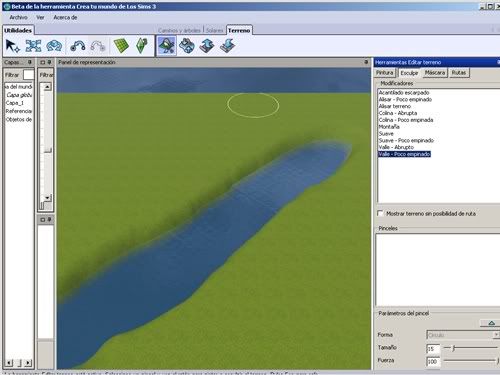
Lo que hago a continuación es alisar las dos orillas para que queden lo más rectas posible allí donde quiero colocar el puente, luego si no nos gusta el efecto lo podremos retocar, eso si, sin llegar a tocar cerca del puente si ya lo hemos colocado, para que no lo desnivele ( tendríamos que empezar de nuevo...).
No es imprescindible que quede tan recto, mientras se adapte a la anchura del puente no habrá problema. En el mapa que he escogido, al ser liso, no debemos tocar más el terreno, pero si escogéis terrenos ondulados o montañosos, hay que dejar lisa la orilla del río donde queráis poner el puente.
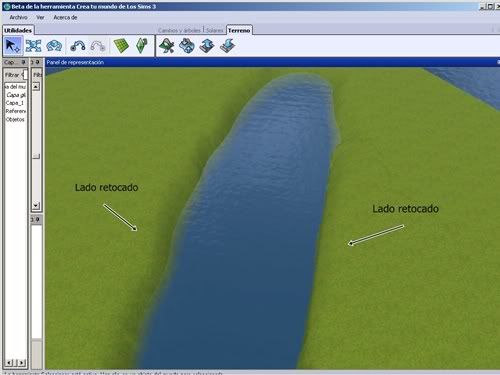
Escogemos el puente que queramos colocar. En este caso pondré el puente egipcio grande:
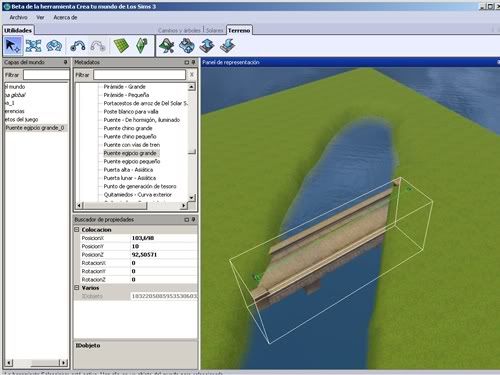
Las líneas blancas que aparecen alrededor del puente nos indican que lo tenemos “seleccionado”. Podremos rotar,elevar,hundir y desplazar el puente si lo tenemos seleccionado, en caso contrario no nos dejará.
Y la línea que vemos de color verde (azul en los extremos) nos servirá luego para conectar el puente con la carretera. Pongo una imagen más de cerca por si no se ve bien. Y no os preocupéis si el puente queda hundido el el agua, ahora empezaremos a nivelarlo.

Primer paso para nivelar el puente: lo seleccionamos y le damos al botón de “mover objeto del mundo”. Nos quedará el puente con estas líneas:
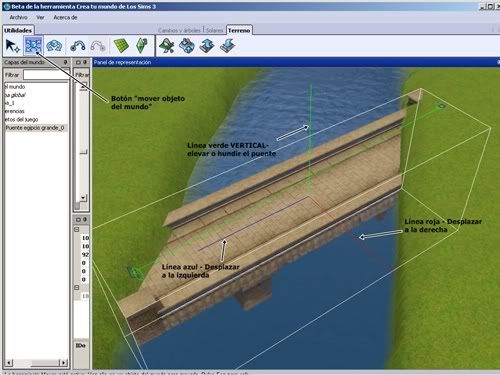
Empezaremos elevando el puente hasta que veamos que sale del agua y queda por encima del terreno verde, si queda muy arriba luego ya lo bajaremos. Para elevarlo, situamos el ratón encima de la línea verde vertical, que se pondrá amarilla, hacemos un click con el ratón y desplazamos hacia arriba, veréis como va subiendo el puente.
Adjunto una imagen de como ha quedado elevado el puente:

A partir de aquí debemos rotar el puente para que quede alineado con los bordes del camino. Para ello pulsamos el botón “rotar objeto del mundo” y nos aparecerá un círculo verde como este:

Situando el puntero del ratón encima del círculo, igual que hemos hecho para elevar el puente, el círculo verde cambiará a color amarillo. Hacemos click con el botón derecho y arrastramos para colocar bien el puente.

Como podréis ver, la línea que cruza el puente de lado a lado ha cambiado de color, antes era verde y ahora es azul clarito. Imagino que es porque ahora si está bien colocado y podrá ponerse el camino a ambos lados, que alguien me corrija si estoy equivocada.
El siguiente paso es bajar el puente de las alturas y dejarlo a nivel del suelo. Para ello volvemos a seleccionar el botón “mover objeto del mundo” y nos aparecerán de nuevo las tres líneas de antes ( verde para elevar/hundir, azul para desplazar a la izquierda y roja para desplazar a la derecha).
Situamos el ratón en la línea verde vertical hasta que se ponga amarilla, hacemos click con el botón izquierdo del ratón, y manteniéndolo pulsado vamos bajando con cuidado hasta que veamos que el puente toca tierra:

Para asegurarnos, podemos bajar la cámara hasta el nivel del puente para comprobar que esté bien. Debéis comprobarlo en ambos lados del puente.
Lado 1

Lado 2

El puente no debe estar totalmente pegado al suelo, debe haber un pequeño espacio entre los dos. Si al poner la carretera no os conexiona posiblemente sea porque lo tenéis demasiado “hundido”o elevado, aunque a simple vista no lo parezca. La primera vez que intenté conexionar ambos lados de la carretera a este puente no pude,y subiendo un poco el puente lo conseguí.
También dependiendo de si tenéis una orilla más elevada que otra, veréis que entre el puente y la tierra hay más espacio o menos, tal y como me ha quedado a mi y como os muestro en esta imagen:

A partir de aquí ya podemos colocar la carretera como hacemos normalmente, igual que si la estuviéramos colocando en una intersección. El punto de anclaje se nos volverá azul claro ( o azul celeste ) cuando quede bien anclado con el puente.

Seleccionamos el extremo de la carretera que debe unirse al puente, le damos al botón de “mover objeto del mundo” y vamos moviendo el extremo que queremos unir con el puente hasta dar con el punto de anclaje. Lo sabremos porque el extremo de la carretera que antes era azul oscuro se volverá azul claro. No desesperéis si no lo encontráis a la primera, a veces se tarda un poquito...
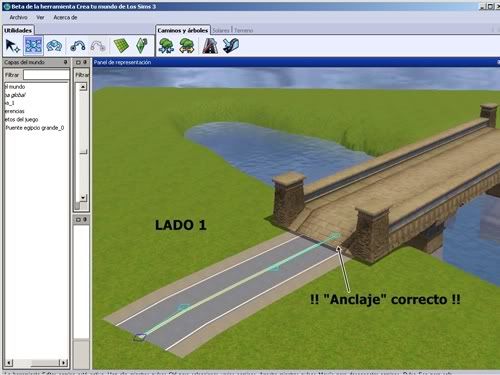
Hacemos lo mismo con el otro lado del puente hasta que quede la línea y el “punto de anclaje” de color azul claro.

Ahora solo nos queda conectar los caminos que llevan al puente hasta las otras carreteras que tengamos ya creadas. En este caso como no tengo ninguna no lo puedo hacer.
Tened en cuenta que al conectar con el resto de las carreteras puede que perdáis la conexión que ya tenéis hecha en el puente, revisad siempre los dos extremos antes de pasar a jugar con el mundo que hayáis creado.
Resultado final una vez decorado:

PD - Obviamente, podeis personalizar la carretera para que quede acorde con el paisaje, pero para mi gusto con esta textura quedaba todo más claro.
Espero que este tutorial os sea útil !
EDITO : Ya se ven bien las imágenes, gracias Skell !!


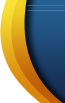



















 Gracias por el tutorial, a mi no me llaman la atención los pentes pero muchos estaban necesitando el tutorial, te ha quedado muy buen explicado
Gracias por el tutorial, a mi no me llaman la atención los pentes pero muchos estaban necesitando el tutorial, te ha quedado muy buen explicado